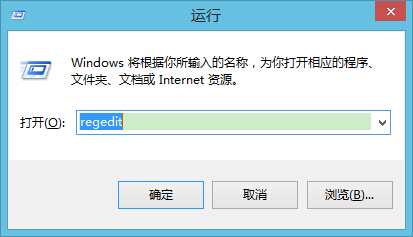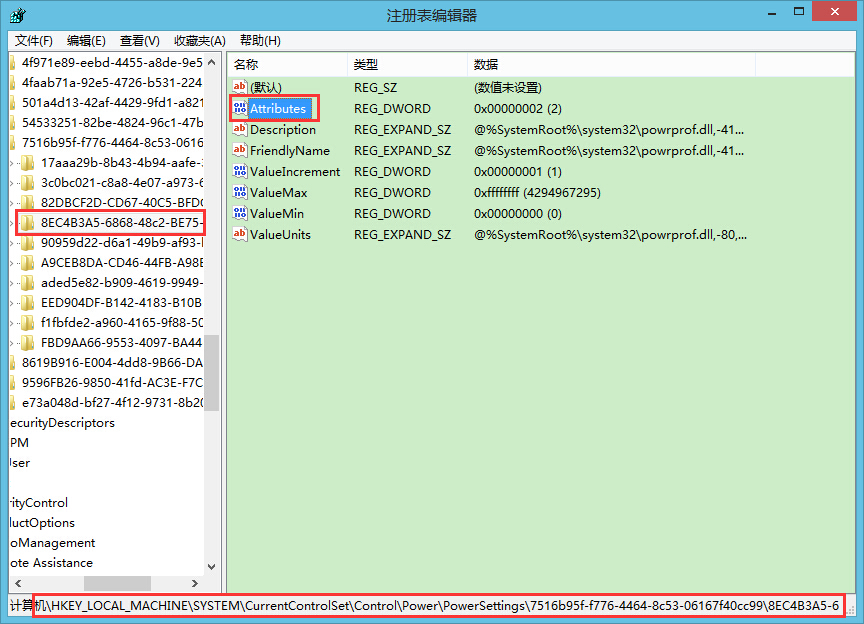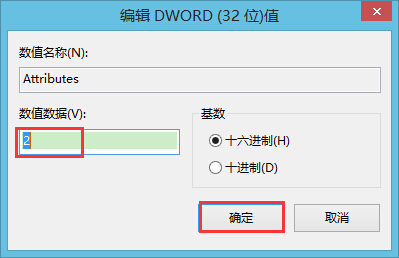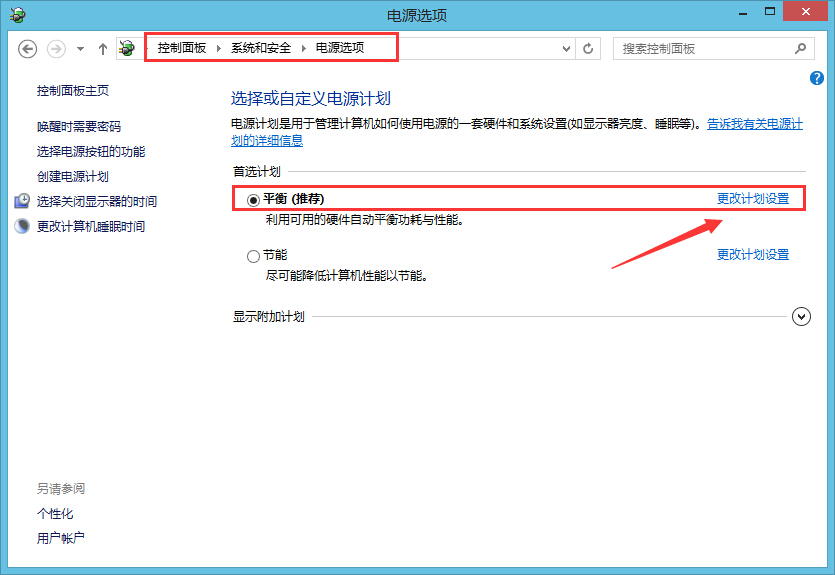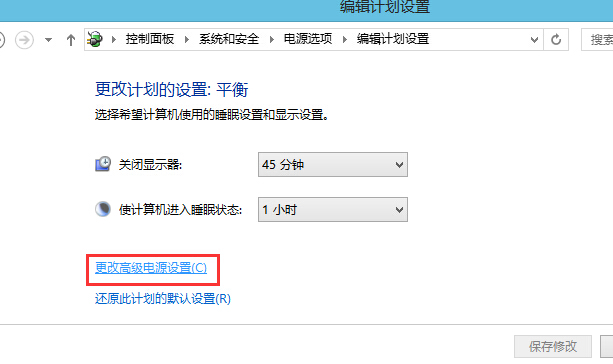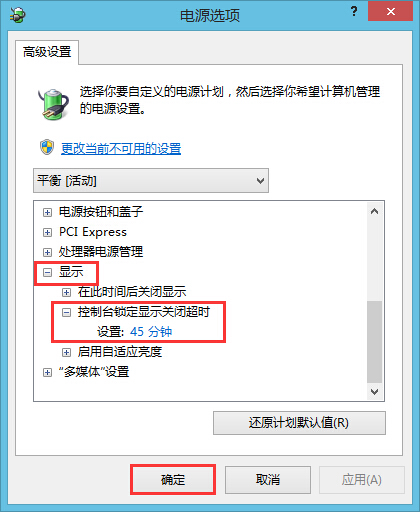不少使用win8.1系统的用户遇到了这样的问题,自己设置的关闭屏幕时间明明是15分钟,但是只要锁屏后,1分钟就自动关闭屏幕了。这是怎么回事呢?下面就一起来看看究竟吧。
原来是系统默认将锁屏后关闭屏幕的时间设置为1分钟了,用户设置的关闭屏幕时长是在没有锁屏的情况下才适用。如果你觉得1分钟太短了,那么小编就教你怎么设置成自己想要的时长,具体操作如下:
1、在桌面上同时按下win键+r,打开运行窗口,输入“regedit”,按回车键进入,如图所示:
2、在注册表编辑器中,依次展开“HKEY_LOCAL_MACHINE\SYSTEM\CurrentControlSet\Control\Power\PowerSettings\7516b95f-f776-4464-8c53-06167f40cc99\8EC4B3A5-6868-48c2-BE75-4F3044BE88A7”,在右侧界面中找到“Attributes”,如图所示:
3、双击打开Attributes,将数值修改成2,点击确定,如图所示:
4、然后返回桌面,依次打开“控制面板--系统和安全--电源选项--更改计划设置”,如图所示:
5、在打开的窗口中点击“更改高级电源设置”,如图所示:
6、在电源选项窗口中,点击“显示”,继续点击“控制台锁定显示关闭超时”,此时就会出现时间设置了,我们只需填入自己需要的锁屏关闭屏幕时间即可,最后点击确定,如图所示:
这样我们就成功解决了win8.1锁屏后关闭屏幕时间短的问题了,在win8.1中,该项设置默认被隐藏起来了,大家如果有需要设置这个选项请按照上述方法进行操作,最后希望本文能够帮助到有需要的用户。

 时间 2022-12-13 10:22:50
时间 2022-12-13 10:22:50 作者 admin
作者 admin 来源
来源